Hur man ändrar säkerhetsinställningar i Microsoft Edge

Edge gör det enkelt att hålla sig säker när du surfar. Här är hur du ändrar säkerhetsinställningar i Microsoft Edge.
Genom att använda mushjulet för att bläddra igenom webbsidor på Microsoft Edge kan du surfa snabbare och snabbt hitta den information du är intresserad av.
Men det har funnits många fall där användare inte kunde använda mushjulet på Edge. Allt fungerade bra i alla andra appar och program.
Låt oss se varför det händer och hur du kan åtgärda problemet.
Låt oss börja med en snabbfix som fungerade för många användare.
Navigera till Inställningar → Enheter → välj Mus
Inaktivera alternativet Rulla inaktiva fönster när jag för muspekaren över dem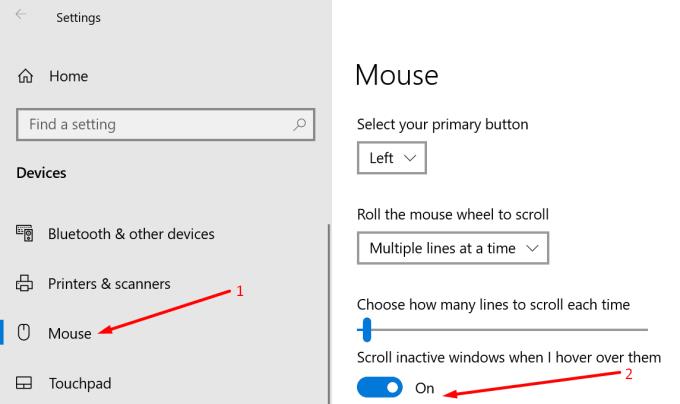
Starta om datorn, gå tillbaka till musinställningarna och slå på samma alternativ igen.
Testa om rullningsproblemet har åtgärdats.
Om du använder en Bluetooth-mus kan du köra Windows 10:s inbyggda felsökare för att åtgärda eventuella parningsproblem.
Gå till Inställningar → Uppdatering och säkerhet → Felsökning
Välj Bluetooth och starta felsökaren
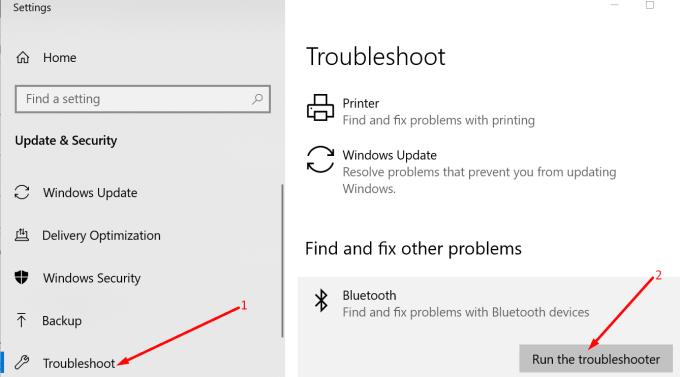
Du kan också koppla bort din Bluetooth-mus och ta bort den från listan över anslutna enheter. Starta om datorn och försök att para ihop den igen med din dator.
Det finns en ny funktion i Edge som heter Microsoft Edge rullningspersonlighet som syftar till att förbättra din rullningsupplevelse.
Men ibland är det just denna funktion som kan bryta musrullning i Edge. Så här inaktiverar du det:
Starta Edge och skriv edge://flags i adressfältet
Skriv Microsoft Edge-rullningspersonlighet i sökrutan
Välj funktionen och inaktivera den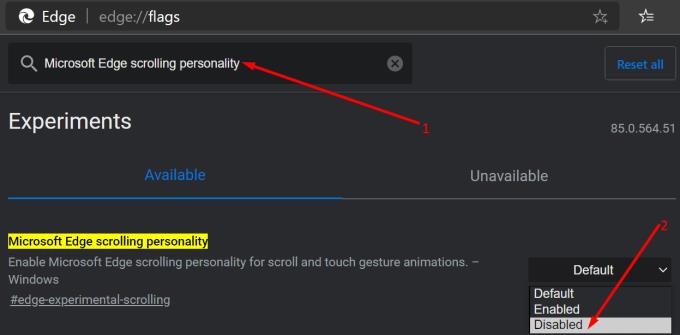
Starta om webbläsaren och kontrollera om du kan scrolla normalt.
Det finns alla möjliga program som tillåter användare att justera sina musinställningar eller utöka sin enhets kapacitet.
Det verkar som att vissa av dessa verktyg potentiellt kan blockera din mus. Om du använder ett muskontrollverktyg som X-Mouse, MouseController, Katmouse, Wizmouse eller något annat liknande verktyg, försök att inaktivera dem.
Kontrollera om du kan använda ditt mushjul för att scrolla på Edge utan dessa program.
Om du använder X-Mouse högerklickar du på X-Mouse-ikonen i systemfältet och väljer Setup .
Leta upp dina profiler och klicka på Inställningar. Avmarkera alternativet Gör rullningshjulsrullningsfönstret under markören .
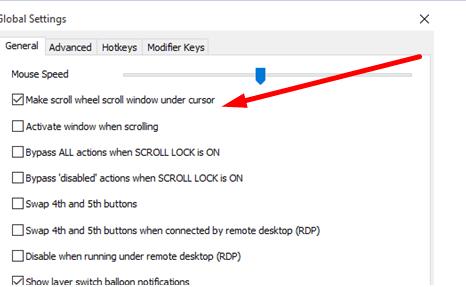
Vissa användare bekräftade att detta löste problemet och tillät dem att fortsätta använda X-Mouse utan att bryta andra musfunktioner.
Om din musdrivrutin blev skadad eller om du inte kör den senaste versionen kan det också utlösa problem med mushjulet. För att fixa det kan du uppdatera din musdrivrutin eller installera om den.
Öppna Enhetshanteraren och välj Möss och andra pekdon
Högerklicka på din musdrivrutin och välj Uppdatera drivrutin om du vill få den senaste versionen eller Avinstallera enhet om du vill installera om den.
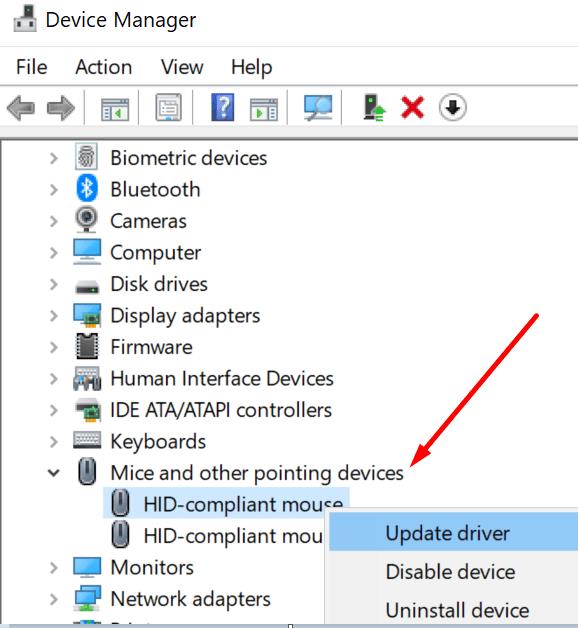
Om du väljer att avinstallera drivrutinen, starta om din dator och din enhet kommer automatiskt att ladda ner den senaste versionen av musdrivrutinen när den startar upp.
Starta Edge och klicka på menyn med tre punkter i det övre högra hörnet
Välj Inställningar → Sekretess, sökning och tjänster
Under Rensa webbinformation väljer du Välj vad du vill rensa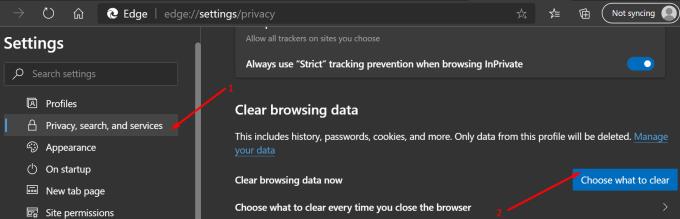
Välj webbhistorik, cacheminne och cookies och tryck på Rensa
Starta om Edge och kontrollera om problemet med mushjulet är borta.
Öppna appen Inställningar och navigera till Appar → Appar och funktioner
Välj Microsoft Edge och klicka på Avancerade alternativ
Klicka på Reparera
Starta om webbläsaren.
Om reparationen av Edge inte fungerade, utför en återställning eller ominstallera.
Så här återställer du Edge:
Gå till Start, skriv powershell, högerklicka på appen och välj Kör som administratör
Skriv in följande kommando och tryck på Enter:
Avsluta PowerShell, starta om din maskin och kontrollera om rullningen fungerar nu.
Så här installerar du om Edge:
Gå till C:\Users\%username%\AppData\Local\Packages\Microsoft.MicrosoftEdge_8wekyb3d8bbwe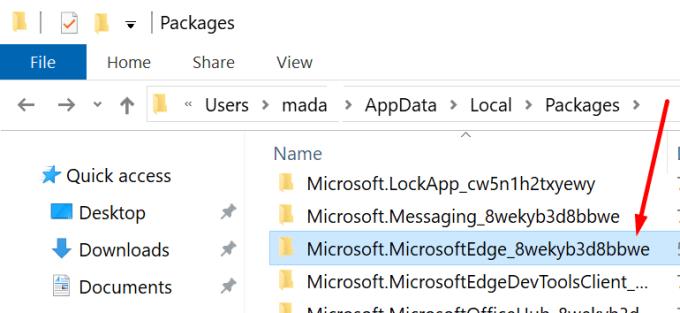
Ta bort alla filer som finns lagrade i mappen
Starta PowerShell med administratörsrättigheter och ange följande kommando:
Där har du sju metoder för att fixa problemet med mushjulet på Microsoft Edge.
Vi hoppas att du nu kan använda mushjulet för att bläddra igenom de webbsidor du besöker.
Edge gör det enkelt att hålla sig säker när du surfar. Här är hur du ändrar säkerhetsinställningar i Microsoft Edge.
Lär dig hur du enkelt kan visa eller ta bort din Microsoft Edge-webbhistorik på Windows 10. Följ dessa enkla steg för att hantera din webbläsardata.
Lär dig hur du effektivt kan hantera och synkronisera dina favoriter i Microsoft Edge för snabb åtkomst till webbplatser.
Lär dig hur du hittar och raderar sparade lösenord i Microsoft Edge för att hålla dina uppgifter säkra.
Om du vill bli av med meddelandet Återställ sidor på Microsoft Edge stänger du bara webbläsaren eller trycker på Escape-tangenten.
Det finns mycket att se fram emot med den nya Microsoft Edge-webbläsaren, och i den här guiden visar du hur du kan ladda ner den.
För de av er som kör Windows 10 och vill inaktivera Adobe Flash på Microsoft Edge, här är ett snabbt tips om hur du aktiverar eller inaktiverar Flash. Adobe Flash
Är du någonsin mitt uppe i något på din Windows 10-dator och du blir avbruten och måste logga ut eller stänga av din dator? Önskar du att det fanns ett sätt att
Med Windows 10 Insider Preview build 14361 kan Windows Insiders nu ladda ner och installera ett LastPass-tillägg för Microsofts Edge-webbläsare.
Så här kan du tjäna och spara extra Microsoft Rewards-poäng.
Spårningsskript är en nästan universell del av internet. Annonsörer använder dem för att övervaka din internetaktivitet på så många webbplatser som möjligt Microsoft Edge för Android har en spårningsblockeringsfunktion som du kan använda för att skydda din integritet. Lär dig hur du använder det med denna handledning.
Alla webbläsare lagrar din surfaktivitet lokalt i webbläsaren med en funktion som kallas surfhistorik. Webbhistorik kan vara en användbar funktion, Skydda din integritet i Microsoft Edge för Android genom att rensa webbläsarhistoriken och data regelbundet. Använd bara dessa steg.
Många människor kommer att ha märkt att när du försöker öppna vissa webbplatser i din telefons webbläsare, öppnas appen istället för webbplatsen. I vissa Lär dig hur du hindrar Microsoft Edge för Android från att öppna andra appar när du väljer en länk.
En progressiv webbapp, även känd som PWA för kort, är en typ av applikationsprogramvara byggd med HTML, CSS och Javascript. PWA:er fungerar på vilken plattform som helst och
Microsoft har precis lanserat de första Insider-versionerna av sin kommande Chromium-drivna Edge-webbläsare. Många funktioner saknas för närvarande eller är oavslutade,
Microsoft introducerade Microsoft Edge Dev och Canary Channels, som är Microsoft Edge-webbläsarbyggen baserad på Chromium. Så småningom en kombination av dessa
Om Microsoft Edge inte upptäcker ett giltigt säkerhetscertifikat för webbsidan du besöker kommer det att blockera det.
Om du inte kan spela Amazon Prime-videor på Microsoft Edge, inaktivera hårdvaruacceleration i webbläsarinställningarna.
Mörkt läge är ett alternativt tema för appar och operativsystem, som ersätter de traditionella ljusa teman med mörkare färger. En av de viktigaste Minska ögonbelastningen och spara energi genom att aktivera Dark Mode i Edge-webbläsaren för Android. Använd bara dessa steg.
Om Chrome kan ha sitt eget dolda spel, varför inte Microsoft Edge, eller hur? Med Edges hemliga spel kommer du inte att vara en dinosaurie, utan en verklig person. Det här spelet Microsoft Edge-webbläsaren har ett dolt surfspel. Lär dig hur du kommer åt detta påskägg med dessa steg.
Om du är osäker på om du ska köpa AirPods för din Samsung-telefon, kan denna guide verkligen hjälpa. Den mest uppenbara frågan är om de två är
Att hålla dina 3D-skrivare i gott skick är mycket viktigt för att få de bästa resultaten. Här är några viktiga tips att tänka på.
Hur man aktiverar scanning på Canon Pixma MG5220 när du har slut på bläck.
Du förbereder dig för en kväll av spelande, och det kommer att bli en stor sådan – du har precis köpt "Star Wars Outlaws" på GeForce Now streamingtjänsten. Upptäck den enda kända lösningen som visar dig hur man fixar GeForce Now felkod 0xC272008F så att du kan börja spela Ubisoft-spel igen.
Oavsett om du letar efter en NAS för ditt hem eller kontor, kolla in denna lista över de bästa NAS-lagringsenheterna.
Ta reda på några möjliga orsaker till varför din bärbara dator överhettas, tillsammans med tips och tricks för att undvika detta problem och hålla din enhet sval.
Att hålla din utrustning i gott skick är ett måste. Här är några användbara tips för att hålla din 3D-skrivare i toppskick.
Läs denna artikel för att lära dig den enkla steg-för-steg-processen för att ansluta en laptop till en projektor eller en TV på Windows 11 och Windows 10-operativsystem.
Har du problem med att ta reda på vilken IP-adress din skrivare använder? Vi visar dig hur du hittar den.
Om dina Powerbeats Pro inte laddar, använd en annan strömkälla och rengör dina hörsnäckor. Lämna fodralet öppet medan du laddar dina hörsnäckor.
























